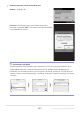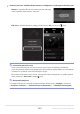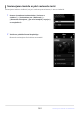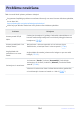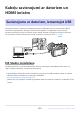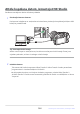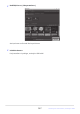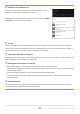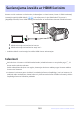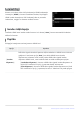Atsauces vadlīnijas (izdevums PDF formātā)
Table Of Contents
- Satura rādītājs
- Ievads
- Iepazīšanās ar kameru
- Pirmie soļi
- Pamata fotografēšana un atskaņošana
- Pamatiestatījumi
- Šaušanas vadīklas
- i izvēlne
- Atskaņošana
- Atskaņošanas izvēlne: Attēlu pārvaldība
- Fotografēšanas izvēlne: fotografēšanas opcijas
- Fotoattēlu uzņemšanas izvēlne
- Atiestatīt fotoattēlu uzņemšanas izvēlni
- Uzglabāšanas mape
- Failu nosaukumu piešķiršana
- Kartes loma 2. slotā
- Izvēlieties attēla apgabalu
- Attēla kvalitāte
- Attēla izmērs
- NEF ( RAW ) ierakstīšana
- ISO jutības iestatījumi
- Baltā balanss
- Iestatiet Picture Control
- Pārvaldīt Picture Control
- Krāsu telpa
- Aktīvā D-Lighting
- Ilgas ekspozīcijas NR
- Augsts ISO NR
- Vinjetes kontrole
- Difrakcijas kompensācija
- Automātiskā kropļojumu kontrole
- Mirgošanas samazināšanas fotografēšana
- Mērīšana
- Zibspuldzes vadība
- Zibspuldzes režīms
- Zibspuldzes kompensācija
- Fokusa režīms
- AF apgabala režīms
- Vibrāciju samazināšana
- Automātiskā dublēšana
- Daudzkārtēja ekspozīcija
- HDR (augsts dinamiskais diapazons)
- Intervāla taimera šaušana
- Laika nobīdes filma
- Fokusa maiņas fotografēšana
- Klusā fotogrāfija
- Filmu uzņemšanas izvēlne: filmu uzņemšanas opcijas
- Filmu uzņemšanas izvēlne
- Atiestatīt filmas uzņemšanas izvēlni
- Failu nosaukumu piešķiršana
- Galamērķis
- Izvēlieties attēla apgabalu
- Kadra lielums/kadru ātrums
- Filmas kvalitāte
- Filmas faila veids
- ISO jutības iestatījumi
- Baltā balanss
- Iestatiet Picture Control
- Pārvaldīt Picture Control
- Aktīvā D-Lighting
- Augsts ISO NR
- Vinjetes kontrole
- Difrakcijas kompensācija
- Automātiskā kropļojumu kontrole
- Mirgošanas samazināšana
- Mērīšana
- Fokusa režīms
- AF apgabala režīms
- Vibrāciju samazināšana
- Elektroniskā VR
- Mikrofona jutība
- Vājinātājs
- Frekvences reakcija
- Vēja trokšņa samazināšana
- Austiņu skaļums
- Laika kods
- Pielāgoti iestatījumi: kameras iestatījumu precizēšana
- Pielāgotu iestatījumu izvēlne
- Atiestatīt pielāgotos iestatījumus
- a1: AF-C prioritātes izvēle
- a2: AF-S prioritātes izvēle
- a3: fokusa izsekošana ar bloķēšanu
- a4: automātiskā apgabala AF sejas/acu noteikšana
- a5: izmantotie fokusa punkti
- a6: Uzglabājiet punktus pēc orientācijas
- a7: AF aktivizēšana
- a8: Ierobežot AF apgabala režīma izvēli
- a9: fokusa punkta aptīšana
- a10: fokusa punkta opcijas
- a11: Vāja apgaismojuma AF
- a12: iebūvēts AF palīggaismotājs
- a13: manuālā fokusa gredzens AF režīmā
- b1: EV soļi ekspozīcijas kontrolei
- b2: viegla ekspozīcijas kompensācija
- b3: centra svērtais laukums
- b4: precizējiet optimālo ekspozīciju
- c1: aizvara atbrīvošanas poga AE-L
- c2: automātiskais taimeris
- c3: Izslēgšanās aizkave
- d1: CL režīma uzņemšanas ātrums
- d2: maks. Nepārtraukta izlaišana
- d3: sinhronizācija. Atbrīvošanas režīma opcijas
- d4: Ekspozīcijas aizkaves režīms
- d5: Slēdža veids
- d6: faila numuru secība
- d7: Lietojiet iestatījumus tiešajam skatam
- d8: Kadrēšanas režģa displejs
- d9: svarīgākie momenti
- d10: Skatīt visu nepārtrauktā režīmā
- e1: zibspuldzes sinhronizācijas ātrums
- e2: zibspuldzes aizvara ātrums
- e3: Ekspozīcijas komp. par Flash
- e4: Automātiska c ISO jutības kontrole
- e5: modelēšanas zibspuldze
- e6: automātiskā kadru dublēšana (M režīms)
- e7: Iekavu secība
- f1: Pielāgot i izvēlni
- f2: pielāgotas vadīklas
- f3: poga OK
- f4: Shutter Spd & Aperture Lock
- f5: pielāgojiet komandu ciparnīcas
- f6: atlaidiet pogu, lai izmantotu numuru
- f7: Reversie indikatori
- g1: Pielāgojiet i izvēlni
- g2: pielāgotas vadīklas
- g3: poga OK
- g4: AF ātrums
- g5: AF izsekošanas jutība
- g6: iezīmējiet displeju
- Iestatīšanas izvēlne: Kameras iestatīšana
- Iestatīšanas izvēlne
- Formatējiet atmiņas karti
- Saglabāt lietotāja iestatījumus
- Atiestatīt lietotāja iestatījumus
- Valoda
- Laika josla un datums
- Monitora spilgtums
- Monitoru krāsu balanss
- Skatu meklētāja spilgtums
- Skatu meklētāja krāsu balanss
- Monitora režīma izvēles ierobežojums
- Informācijas displejs
- AF precīzās regulēšanas opcijas
- Ne-CPU objektīva dati
- Tīrs attēla sensors
- Attēls Putekļu noņemšana Ref Foto
- Pikseļu kartēšana
- Attēla komentārs
- Informācija par autortiesībām
- Pīkstienu opcijas
- Pieskarieties vadīklām
- HDMI
- Atrašanās vietas dati
- Bezvadu tālvadības (WR) opcijas
- Piešķirt tālvadības (WR) Fn pogu
- Lidmašīnas režīms
- Izveidojiet savienojumu ar viedierīci
- Pievienojieties datoram
- Atbilstības marķējums
- Informācija par akumulatoru
- USB barošanas piegāde
- Enerģijas taupīšana
- Slot Empty Release Lock
- Saglabāt/ielādēt izvēlnes iestatījumus
- Atiestatīt visus iestatījumus
- Programmaparatūras versija
- Retušas izvēlne: retušētu kopiju izveide
- Mana izvēlne/Jaunākie iestatījumi
- Bezvadu savienojumu izveide ar datoriem vai viedierīcēm
- Tīkla opcijas
- Savienojuma izveide ar datoriem, izmantojot Wi-Fi
- Savienojuma izveide ar viedierīcēm
- Problēmu novēršana
- Kabeļu savienojumi ar datoriem un HDMI ierīcēm
- Fotografēšana ar zibspuldzi kamerā
- Attālā zibspuldzes fotografēšana
- Problēmu novēršana
- Tehniskās piezīmes
- Saderīgi objektīvi un piederumi
- Kameras displeji
- Saderīgas zibspuldzes
- Citi saderīgi aksesuāri
- Programmatūra
- Rūpes par kameru
- Rūpes par kameru un akumulatoru: Brīdinājumi
- Specifikācijas
- Apstiprinātas atmiņas kartes
- Pārnēsājami lādētāji (elektrības bankas)
- Atmiņas kartes ietilpība
- Akumulatora izturība
- AF palīggaisma
- Preču zīmes un licences
- Paziņojumi
- Bluetooth un Wi-Fi (bezvadu LAN)
- Objektīvu komplekta rokasgrāmata
- NIKKOR Z 24–70 mm f/4 S objektīva rokasgrāmata
- NIKKOR Z 24–200 mm f/4–6.3 VR objektīva rokasgrāmata
- NIKKOR Z 24–50 mm f/4–6.3 objektīva rokasgrāmata
- Izmaiņas, kas veiktas, izmantojot programmaparatūras atjauninājumus
Kad kamera ir pievienota, Windows 10 un Windows 8.1 var tikt
parādīta automātiskās atskaņošanas uzv
edne.
Noklikšķiniet uz dialoglodziņa un pēc tam noklikšķiniet uz [ Nikon
Transfer 2
], lai atlasītu Nikon Transfer 2.
D Windows 10 un Windows 8.1
D macOS
Ja Nikon T
ransfer 2 nesākas automātiski, apstipriniet, ka kamera ir pievienota, un pēc tam palaidiet
Image Capture (lietojumprogrammu, kas tiek piegādāta kopā ar macOS ) un atlasiet Nikon Transfer 2
kā lietojumprogrammu, kas tiek atvērta, kad kamera tiek atklāta.
D Uzmanību! Videoklipu pārsūtīšana
Nemēģiniet pārsūtīt video no atmiņas kartes, kamēr tā ir ievietota cita ražotāja vai modeļa kamerā. To
darot, videoklipi var tikt izdzēsti, tos nepārsūtot.
D Brīdinājumi: Savienošana ar datoriem
Neizslēdziet kameru un neatvienojiet USB kabeli, kamēr notiek pārsūtīšana.
Neizmantojiet spēku un nemēģiniet ievietot savienotājus leņķī. Noteikti arī turiet savienotājus taisni,
kad atvienojat kabeli.
Pirms kabeļa pievienošanas vai atvienošanas vienmēr izslēdziet kameru.
Lai nodrošinātu, ka datu pārsūtīšana netiek pārtraukta, pārliecinieties, vai kameras akumulators ir
pilnībā uzlādēts.
D USB centrmezgli
Pievienojiet kameru tieši datoram; nepievienojiet kabeli, izmantojot USB centrmezglu vai tastatūru.
Pievienojiet kameru iepriekš instalētam USB portam.
568
Savienojums ar datoriem, izmantojot USB